最近有很多朋友跟我抱怨win10电脑太卡了,还是习惯用win七、美观流畅。
于是我查了一下朋友电脑的配置,发现这台电脑的配置很旧,真的无法顺利运行win10,但是我的朋友受软件配置的限制,不得不使用win但又舍不得换新电脑。
因此,我总结了几个技巧。让我们来看看如何减少它们。CPU占用率,加快win10系统运行速度,使旧计算机运行比win7更流畅!
技能一:开启卓越性能模式!
当你玩游戏时,你可能会使用高性能模式,但你可能不知道微软秘密添加了一个优秀的性能模式,在设置中找不到,需要输入特殊的命令才能打开。
1.使用组合键使用组合键win R打开操作窗口,输入powershell点击确定
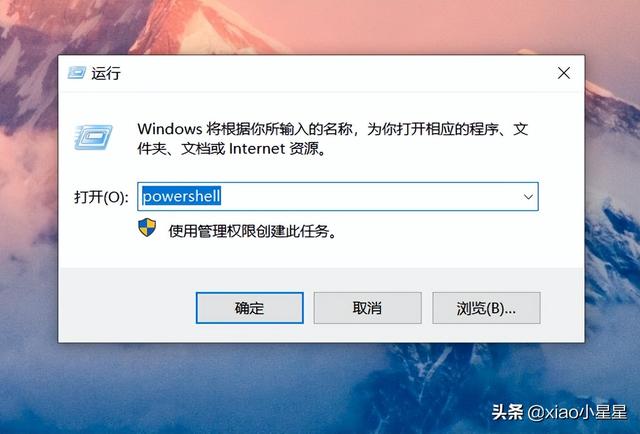
2.打开命令提示符页面后,输入以下字符【powercfg –duplicatescheme e9a42b02-d5df-448d-aa00-03f14749eb61】,返回车辆后,将显示此模式。
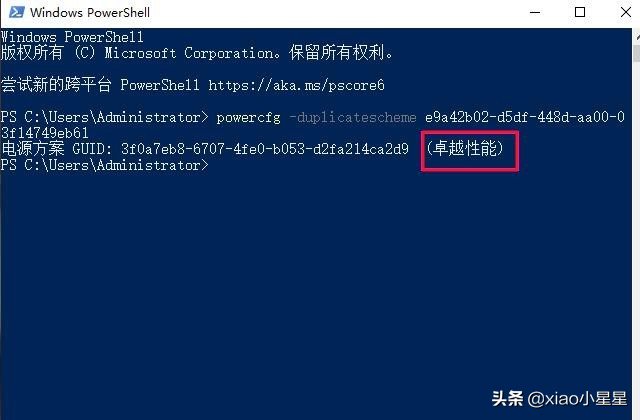
3、 然后我们打开电源管理,选择优秀的性能模式,这样计算机就可以成功地打开这个模式。不得不说,打开这个优秀的模式后,计算机的运行速度会直接起飞。
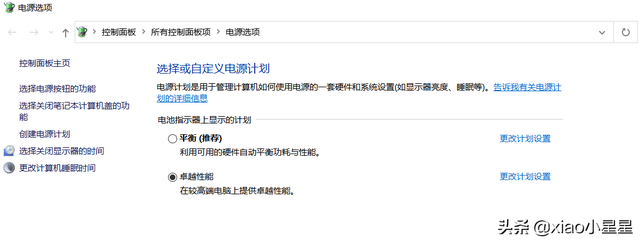
技能2:关闭系统界面特效,提高系统性能
虽然有些界面特效会让我们看起来很舒服,但过多的过度效果也会损失计算机的性能,所以建议关闭,如下:
1.打开设置,点击高级系统设置。
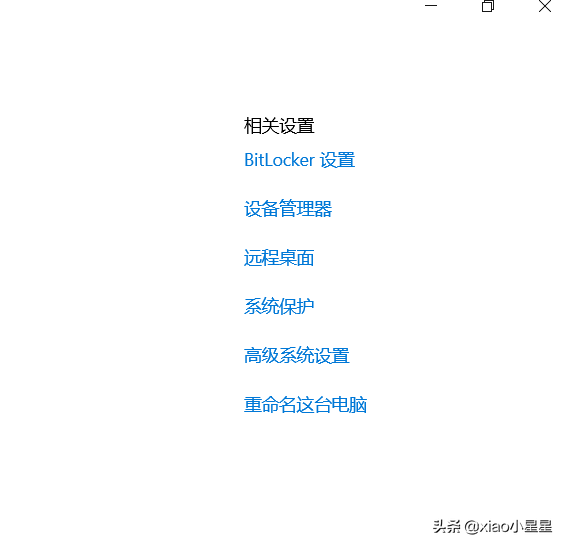
2.选择高级选项卡,点击性能处的设置
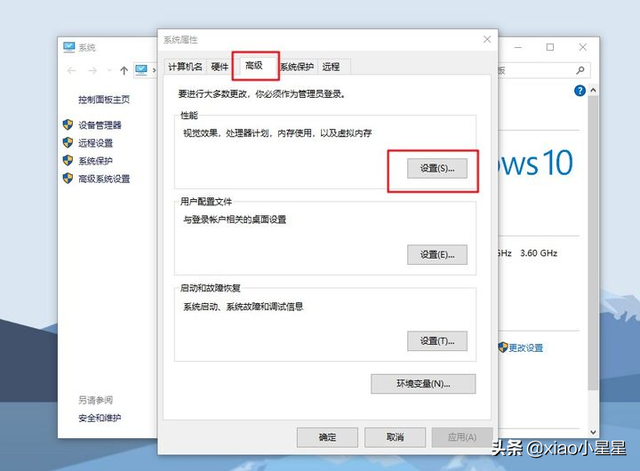
3、 设置视觉效果页面,选择调整为最佳性能,点击确定
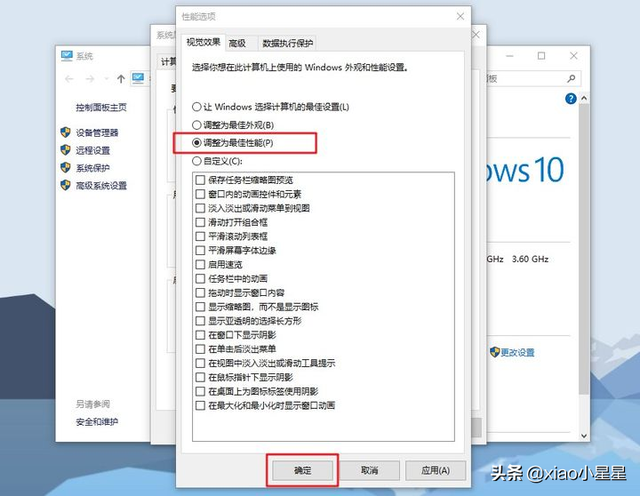
2.选择高级选项卡,点击性能处的设置
3、 设置视觉效果页面,选择调整为最佳性能,点击确定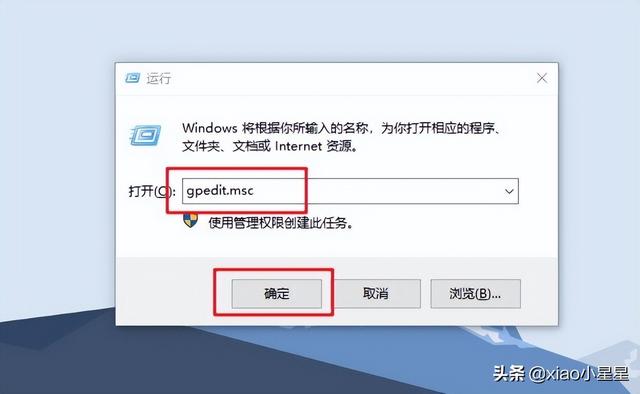
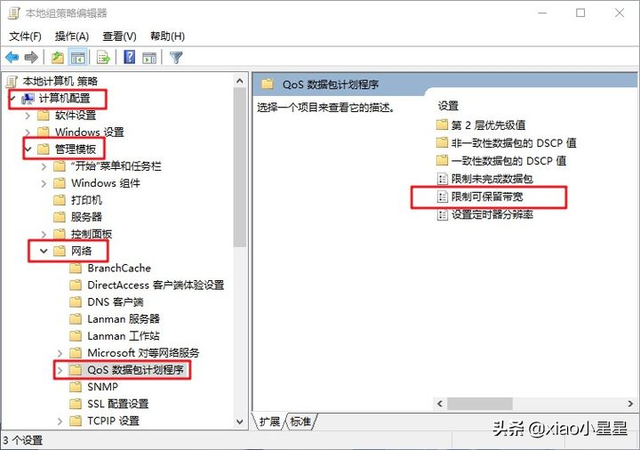 技巧三:win解除网速限制!
技巧三:win解除网速限制!1.使用组合键使用组合键Win R打开操作窗口,输入gpedit.msc并点击确定
2. 按路径依次点击计算机配置-管理模板-网络-QoS数据包计划程序,在右侧找到并打开限制可保留带宽
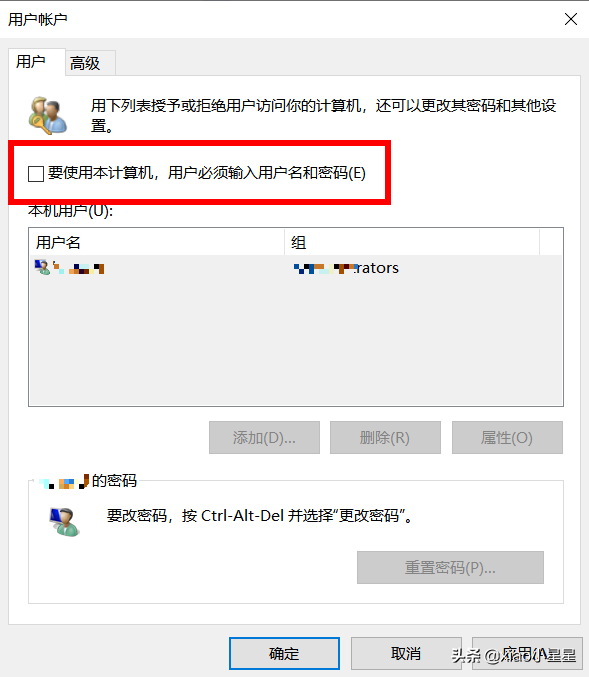 3.弹出设置窗口时,点击修改为已启用。需要注意的是,win10系统通常默认限制20%的网速,所以我们将数值改为0,最后单击确定。
3.弹出设置窗口时,点击修改为已启用。需要注意的是,win10系统通常默认限制20%的网速,所以我们将数值改为0,最后单击确定。技能4:设置win自动登录10启动
使用组合键使用组合键Win R打开操作窗口,输入netplwiz” 确定进入用户账户管理后,删除 删除框中的钩,点击确定,应用程序。技能4:设置win自动登录10启动使用组合键使用组合键Win R打开操作窗口,输入netplwiz” 确定进入用户账户管理后,删除 删除框中的钩,点击确定,应用程序。最后,除非有必要,否则不要在C盘上安装应用软件。